Netflix Pirsgirêka Sernavê Lîstinê: Meriv çawa di çirkeyan de rast dike
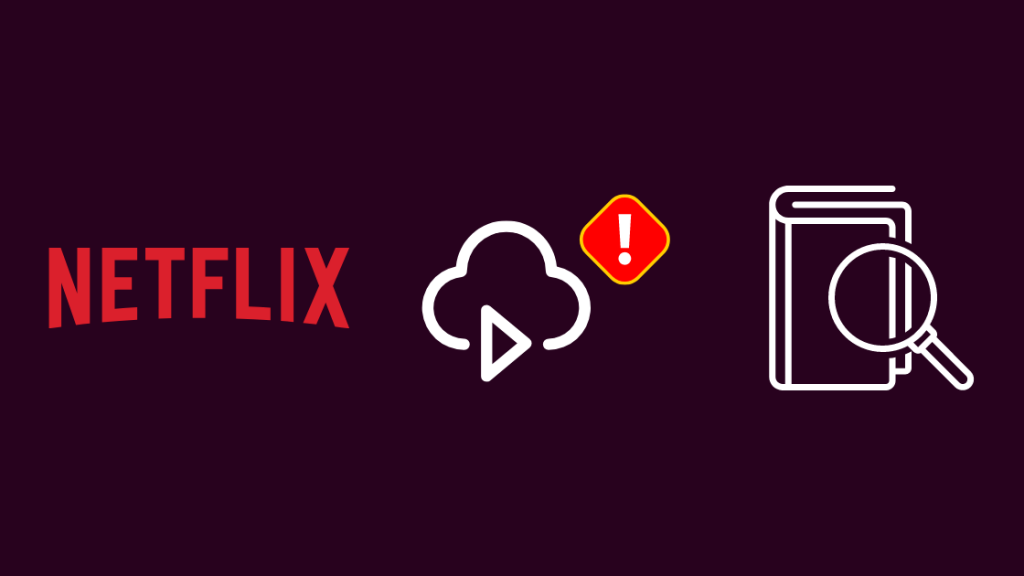
Tabloya naverokê
Hefteya çûyî, demsala dawî ya pêşandana min a bijare li Netflix hate zêdekirin.
Ji ber ku ez tevahiya hefteyê mijûl bûm, min biryar da ku dawiya hefteyê bigirim da ku ez hemî bi yekcarî bixwînim.
Ji ber vê yekê ez rûniştim, xwarin di destê min de, tenê ji bo ku Netflix di lîstina pêşandanê de li ser TV-ya min pirsgirêk hebe.
Min çend caran li ser PC û têlefona xwe ceriband, lê li wir jî nexebitî .
Ez serhêl ketim da ku bizanim ka çi qewimiye, û wekî beşek ji lêkolîna xwe, min têkete hin forûmên bikarhêneran û min materyalên piştevaniya Netflix jî derbas kir.
Binêre_jî: Ring Doorbell: Pêdiviyên Hêz û VoltajêEv rênîşanderek e encama wê lêkolînê da ku hûn Netflix-a xwe rast bikin ger ew di lîstika sernavê de pirsgirêkek heye.
Ji bo sepana xweya Netflix-ê dema ku di lîstika sernavê de pirsgirêkek çêdibe, sepanê û cîhazê ji nû ve bidin destpêkirin. Ger nexebite, sepanê û cîhazên xwe nûve bikin.
Çewtiya "Hebûna Pirsgirêka Sernavê Lîstinê" li ser Netflix tê çi wateyê?
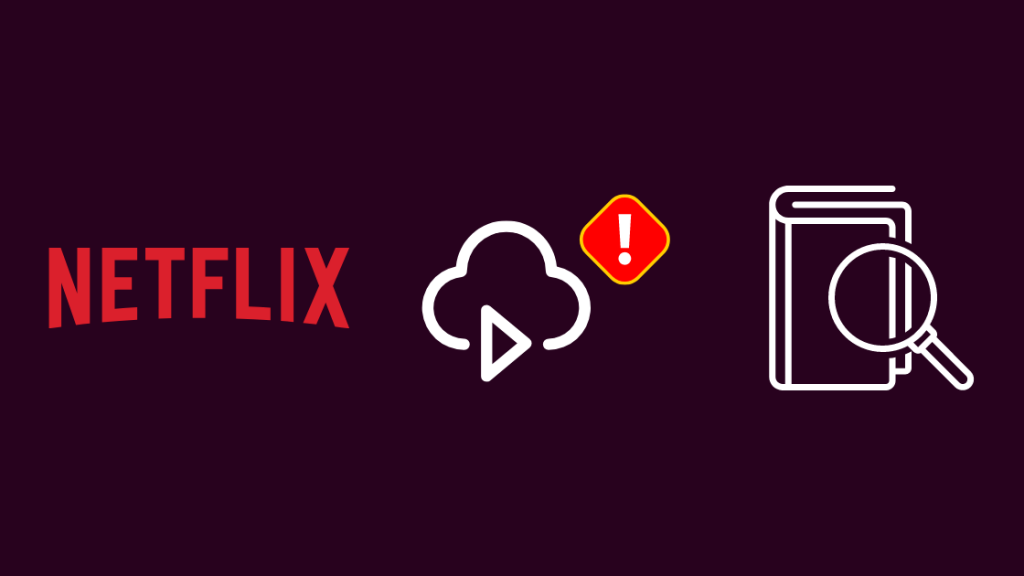
Her weha wekî xeletiya tvq-pb-101 jî tê zanîn, ev xeletiya tam dikare wateya gelek tiştan bide.
Serlêdana Netflix bi gelemperî dema ku nikaribe sernavê ku we jê xwestiye bilîze vê xeletiyê nîşan dide.
0>Piraniya bikarhêneran vê xeletiyê distînin dema ku sernavê ku wan ceribandine lîstin piştî barkirinê 25% cemidand.
Sedemên Çewtiyê
Eger xeletî derkeve holê. pêwendiya torê ya we ne aram e.
Herwiha ji ber sepana Netflix ya têkçûyî an pirsgirêkek bi cîhaza we re dikare nîşan bide.
Heke pirsgirêkek li ser wan hebe ew dikarin vê xeletiyê jî nîşanî we bidin.biqede gava ku wan hewl da ku sernavê ji we re radest bikin.
Heke têra we hilanînê li ser cîhaza we tune be, li bendê bin ku hûn vê xeletiyê jî biqewimin.
Rûtera xwe ji nû ve bidin destpêkirin û Cîhaza xwe ji nû ve bi Înternetê ve girêdin
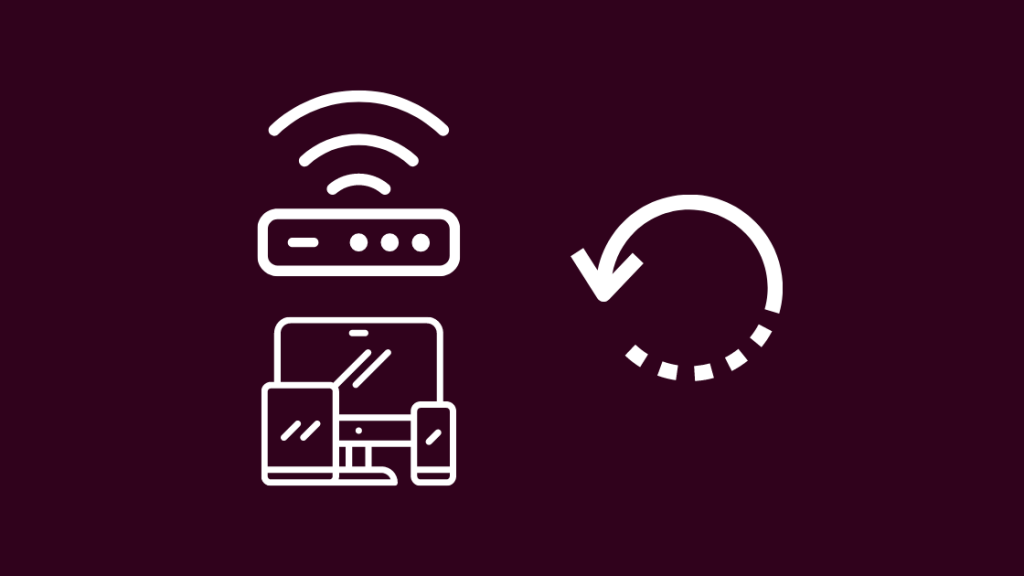
Ji nû ve destpêkirina routerê xwe rêyek baş e ku hûn pirsgirêkên înternetê yên ku dibe sedema ku Netflix-a we di lîstika sernavekê de pirsgirêk çêbibe çareser bike.
Rotera xwe vemirîne û 1-2 deqeyan li bendê bisekine, berî ku wê dîsa veke.
Hewl bide ku amûra xwe ji înternetê qut bike.
30 çirkeyan bisekinin berî ku cîhaza xwe ji nû ve girêbide.
0>Biceribînin ku naveroka ku we berê dixwest biweşîne û kontrol bikin ka xeletî dîsa vedigere.
Ajokerên Adaptera Dîmenê Nûve Bikin

Nûvekirina adapterê dîmendera we tenê dikare li ser PC an Mac-an bête kirin.
Ji bo nûvekirina adapterên dîmenderê li ser Windows-ê:
Binêre_jî: Hisense TV bi Wi-Fi ve nayê girêdan: Meriv çawa di çend hûrdeman de bêhêz rast dike- Bişkojka Windows-ê bigire û R pêl bike da ku qutiya Run veke.
- Di sindoqê de, ' devmgmt.msc ' bê quote binivîsin û Enter bikirtînin.
- Hilbijêrin 'Adapterên Nîşandanê.'
- Li ser rast-klîk bikin. GPU-ya xwe ' Ajokera nûve bike hilbijêre. '
- Hilbijêre ' Li nermalava ajokarê ya nûvekirî bixweber bigere
- Piştî nûvekirin biqede PC-ya xwe ji nû ve dest pê bike.
Ji bo nûvekirina ajokera dîmenderê li ser Mac-a xwe:
- Li ser menuya Apple ya li quncika çepê ya jorîn a ekranê bikirtînin û Perbijarkên pergalê hilbijêrin.
- Hilbijêrin Nûvekirina Nermalavê
- Bikirtînin NûvekirinNiha .
- Mac-a we niha dê nûvekirinên ajokara dîmenderê kontrol bike û dê wan saz bike.
- Mac-ê ji nû ve bidin destpêkirin.
Netflix-ê bidin destpêkirin sepanê piştî ku ji nû ve destpêkirinê biqedîne û kontrol bikin ka xeletî hîn xuya dibe.
Cîhaza xwe û sepana Netflix nûve bikin
Ji bo nûvekirinên cîhaza xwe û sepana Netflix kontrol bikin.
Ji bo kontrolkirina nûvekirinên sepanê, biçin dikana sepanê ya li ser cîhaza xwe û li sepana Netflix bigerin.
Tu nûvekirinên nû saz bikin û sepanê bidin destpêkirin da ku careke din sernavek biceribînin.
Nûvekirinên li ser cîhazên xwe kontrol bikin û biçin mîhengên wan û biçin beşa nûvekirina nermalavê.
Nûvekirinên ku hebin saz bikin û biceribînin ku sepana Netflix bikar bînin da ku sernavek bar bikin.
Cacheya Gerokê Paqij bike
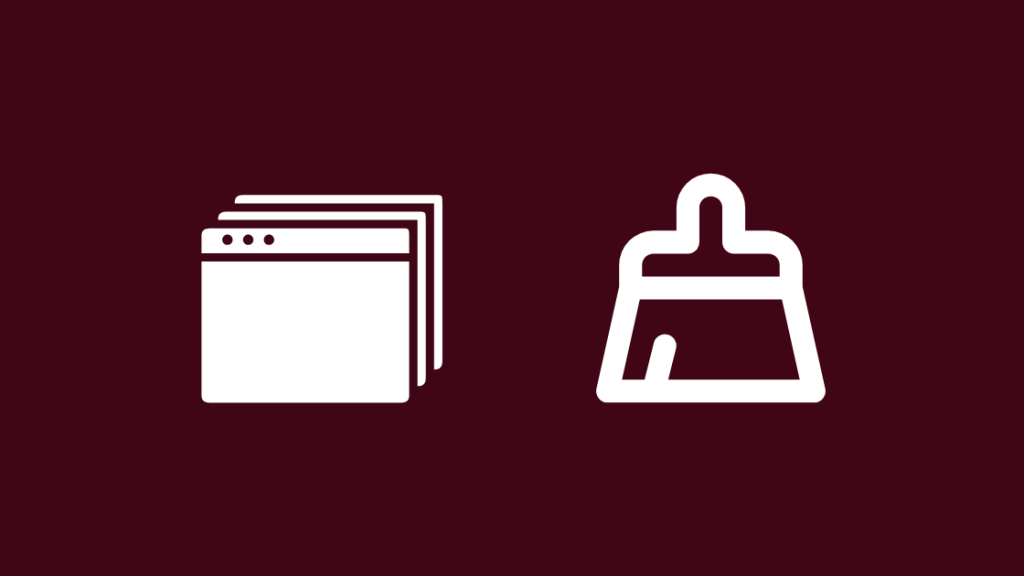
Paqijkirina cache û çerezên gerokê dikare malpera Netflix-ê ji nû ve bike ger hûn bi gerokek temaşe bikin.
Hûn ê bigerin. Lêbelê, divê hûn dîsa têkevin hemî hesabên xwe yên ku hûn têketinê berî paqijkirina cache.
Ji bo paqijkirina cookies û cache li ser Chrome :
- Vekirin Chrome
- Li ser sê xalên li milê rastê jor ê gerokê bikirtînin.
- Here Amûrên Zêdetir > Daneyên gerokê paqij bike .
- Randeka demê hilbijêre. Bi îdeal, divê hûn wextê berî ku hûn pirsgirêk bûn hilbijêrin. Ji bo jêbirina her tiştî Her Dem Hilbijêre.
- Qotîkên li kêleka "Cookies and other site data" û "Wêneyên veşartî ûpelan."
- Hilbijêre Daneyên Paqij bike .
Ji bo paqijkirina Safari cache û cookies:
- Hemî paceyên gerokê bigire û tabloyek vala veke.
- Menuka Safari bikirtînin, paşê Dîroka Paqij bike hilbijêrin.
- Di qada Paqijkirinê de, Hemû Dîrok< .
- Hilbijêre Dîroka Paqij bike .
Ji bo paqijkirina cookies û cache ji bo Firefox :
- Menuya sê rêzan a li jora gerokê bikirtînin.
- Vebijêrk (PC) an Percihan (Mac).
- Hilbijêre Nepenîtî > Dîroka Xweya Dawî Paqij bike .
- Randeka demê hilbijêre, paşê tîra jêrîn bitikîne.
- Hilbijêre Goveger & Dîroka Daxistin, Form & amp; Dîroka Lêgerînê, Cookies, Cache, û Têketinên Çalak .
- Niha Paqij bike Hilbijêre.
Settings DNS-ê bişewitîne
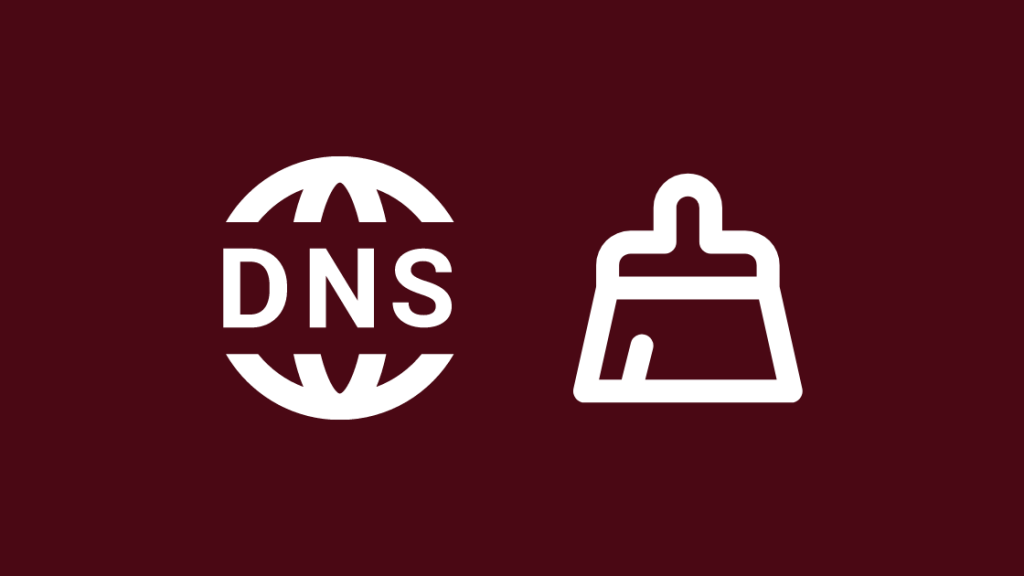
DNS pirtûka navnîşana komputera we ye ku ji bo gera înternetê tê bikar anîn.
Van mîhengan ji nû ve vegerînin da ku pirsgirêkên înternetê yên ku dikarin ji veavakirina DNS ya xirab derkevin holê çareser bikin.
Ji bo paqijkirina DNS-ê li ser Windows:
- Bişkoja Windows-ê bigire û X bikirtîne.
- Ji navnîşê 'Rêvebera Ferman (Rêber)' hilbijêre.
- Di qutiya reş de ' ipconfig /flushdns ' binivîsin û Enter bikirtînin.
- Piştî ku qediya, PC-ya xwe ji nû ve bidin destpêkirin.
Piştî ji nû ve bidin destpêkirin, sepana Netflix bidin destpêkirin û kontrol bikin ka xeletî berdewam dike.
Destûra Netflix Appê bidin ku GPU bikar bîne
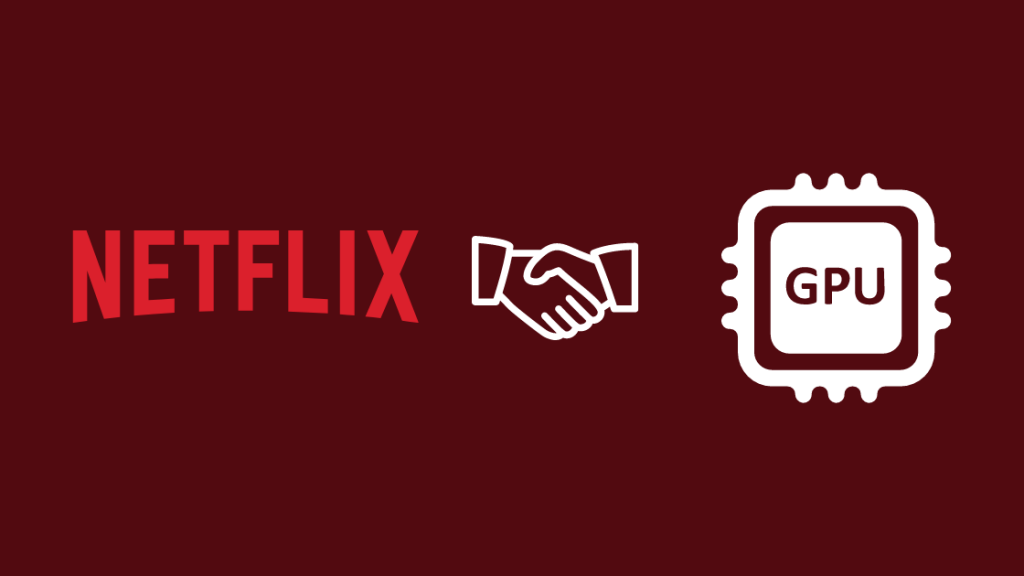
Sepana Netflix carinan dikaredema ku ew nikaribe bigihîje qerta grafîkê ya di komputera we de ku vîdyoyê pêşkêş bike, pirsgirêk hene.
Biceribînin ku Netflix bi destan bigihîje qerta grafîkê
Ev gav tenê dê li ser Windows 10 an guhertoyên nûtir bixebite
- Sepana Mîhengan veke
- Cîh Mîhengên Grafikê li binê tabela Dîmenderê bigerin.
- Ji pêşeka daketî sepana Gerdûnî hilbijêrin.
- Here 'Netflix' û mîhengê biguherîne ' Performansa bilind' û hilîne.
Di sepana Netflix de dîsa li xeletiyê bigerin.
Pelê "mspr.hds" jêbirin
Windows taybetmendiyek DRM-ya bi nave PlayReady heye ku naveroka ku hûn ji Netflix diherikînin ji kopîkirina neqanûnî diparêze.
Jêbirina pelê dê bihêle Windows dîsa pelê biafirîne û pirsgirêkên ku bûne sedema wê ji nû ve bike.
Ji bo jêbirina ' mspr.hds ' ji PC-ya Windows-ê:
- Windows Explorer veke û di barika lêgerînê de ' mspr.hds ' binivîse.
- Pelê hilbijêre û Shift + Delete pêl bike.
- Komputera xwe ji nû ve bidin destpêkirin.
Dîsa sepanê bidin destpêkirin da ku bibînin ka pirsgirêk berdewam dike yan na.
Pêvekirinên Gerokê neçalak bike

Hinek pêvekên gerokê dikarin Netflix nexebitînin bi rêkûpêk, ji ber vê yekê hewl bidin ku wan neçalak bikin da ku bibînin ka pirsgirêk bi xwe çareser dibe.
Ji bo neçalakkirina pêvekên li ser Chrome:
- Chrome veke.
- Li ser sê xalan bikirtînin jora rastê ya gerokê.
- Biçe Amûrên Zêdetir > Berfirehkirin.
- Hilbijêre Rakeji bo hemî pêvekan.
Li ser Firefox:
- Rêveberê Pêvekan ji pêşeka sê rêzan veke.
- Pêvek bikirtînin ku hemî pêvekên sazkirî bibînin. û Pêvek ji bo dîtina hemî Pêvekan
- Hemû Pêvek û Pêvekan neçalak bike
Xizmetên VPN neçalak bike
Dibe ku hûn VPN-yan bikar bînin da ku bigihîjin naverokê li derveyî DYE, lê carinan dikare bike ku Netflix bi rêkûpêk nexebite.
Xizmetek VPN ya ku we heye neçalak bike, tevî ku ew veqetandî be.
Piştre, dîsa biceribîne naverokê bar bike da ku bibînin ka ew kar dike .
Cîhaza xwe ji nû ve bidin destpêkirin
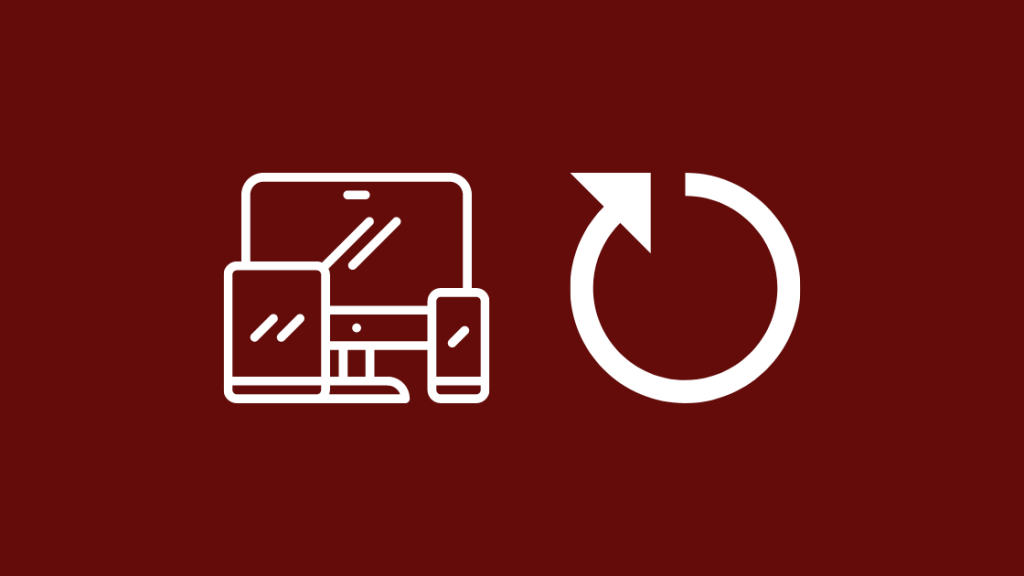
Cîhaza ku hûn li ser Netflix temaşe dikin ji nû ve bidin destpêkirin.
Destpêkirina nû dikare pirsgirêkên ku dibe ku piştî qewimîna çareser bike mîhengek bêserûber diguhere.
Piştî ku amûrê biqewime, hinekî li bendê bimîne ku wê dîsa vebike.
Ji Netflix derkeve û dîsa têkeve
Hewl bide ku ji sepan an malpera Netflix derkevî û dîsa dîsa têkevî.
Ji bo kirina vê ji gerokekê, pêşî têkevî hesabê di gerokê de û:
- Menuka daketî li milê rastê yê ekranê bibîne.
- Hesab > Mîhengan hilbijêre.
- Hilbijêre " Derketin ji hemû cîhazên . "
- Piştî ku hûn têkevinê, gerok dê we bigihîne rûpela sereke, li wir hûn dikarin dîsa têkevin hundurê.
Rakirin û Ji nû ve Sazkirina Netflix App

Sepana Netflix ji cîhazên xwe rakin.
Li ser têlefonan, pêlkirin û girtina îkona sepana Netflix dêji we re bihêle ku hûn wê rakin.
Li ser Windows-ê:
- Menuka Destpêkê vekin û fonksiyona lêgerînê bikar bînin da ku li sepana Netflix bigerin.
- Bikirtînin Ger hewce bike di encamên lêgerînê de li milê rastê yê têketinê tîra piçûk bikirtînin û bikirtînin Rake.
- Dê sepan bê rakirin.
Li Mac:
- Di Launchpadê de, sepana Netflix-ê bikirtînin û bihêlin heya ku dest bi tevgerê bike.
- Bişkoja jêbirinê ya ku ji hêla x-ya piçûk ve hatî nas kirin hilbijêrin.
Rûtera xwe vegerîne

Veguhastina router wê vedigerîne standardên kargehê û dikare pirsgirêkê çareser bike ger router bixwe bibe sedema wê.
Bê bîra xwe ku vesazkirina router tê wê wateyê ku hûn ê divê routerê dîsa aktîv bike.
Ji bo vesazkirina hişk li ser routerê xwe:
- Rûterê bizivirîne aliyê ku bişkoka resetkirinê heye. Ew ê bi rêkûpêk were nîşankirin, lê hûn dikarin bi hêsanî bi lêgerîna kunek piçûk ve wê nas bikin.
- Tiştek piçûk û birûsk hildin, û bişkoka vesazkirinê herî kêm 30 çirke bihêlin.
- Berde bişkojkê bikin û 30 çirkeyan li bendê bin ku router vegere.
Piştî vesazkirinê, ger hewce bike routera xwe çalak bike û dîsa sepana Netflix kontrol bike.
Têkilî Piştgirî
Têkiliya bi piştevaniyê re tişta herî dawî ye ku hûn dikarin bikin eger tiştek din nexebite.
Têkilî bi navenda piştevaniya Netflix re bikin û pirsgirêka xwe ragihînin.
Ji wan re li ser çareserkirina pirsgirêkê bêjin gavên te heneceriband.
Dibe ku ew ji we bixwazin ku hûn tiştek din biceribînin, û eger ew têk neçe, dê pirsgirêk berbi pêşanîyek bilindtir bibe.
Vegerandina Netflix
Hûn dikarin biceribînin Ji bo ku naverok were lîstin qalîteya weşanê kêm bike.
Dibe ku TV an komputera we naveroka 4K rast nîşan nede, û heke pêwendiya weya înternet bilez be, dibe ku Netflix wekî 4K-ya xwerû be.
Piştî vegerandina Netflix-ê, kontrol bikin ka hûn dikarin naverokê jî dakêşin.
Carinan ev pirsgirêk dikare fonksiyona dakêşanê bişkîne, ji ber vê yekê piştrast bikin ku ew jî kar dike.
Hûn dikarin ji xwendinê jî kêfxweş bibin
- Netflix Çiqas Daneyên Daxistinê Bi kar tîne?
- Çewtiya Lêxistinê YouTube: Meriv çawa di çirkeyan de rast dike [2021]
- Meriv çawa bêyî WiFi Ekrana AirPlay an Mirror bikar tîne? [2021]
Pirsên Pir Pir tên Pirsîn
Çima Netflix dê li ser TV-ya min nexebite?
Televizyona xwe ji nû ve bidin destpêkirin û biceribînin dîsa vekirina sepanê.
Eger nexebite, sepana Netflix ji nû ve saz bike û ji nû ve saz bike.
Çima Netflix li ser neynika ekranê naxebite?
Piştrast bike ku hûn li ser planek in ku destûrê dide te ku hûn li TV-yê temaşe bikin.
Piştre, sepana Netflix nûve bikin û dîsa biceribînin ku ekranê neynikê bikin.
Tu çawa dikî cache xwe li ser Netflix paqij bike?
Ji bo paqijkirina cache, Netflix-ê di beşa sepanan de di sepana mîhengan de bibîne.
Piştre, Daneyên Paqij bike an hilanînê Paqij hilbijêre da ku cache-ya sepanê paqij bike. .
Ez çawa dibînimhemû sernavên li ser Netflix?
Hûn nikarin her sernavê li ser sepana Netflix bixwe bibînin, lê hûn dikarin malperek mîna whats-on-netflix.com bikar bînin da ku her sernavê ku li Netflix-ê heye bibînin.

